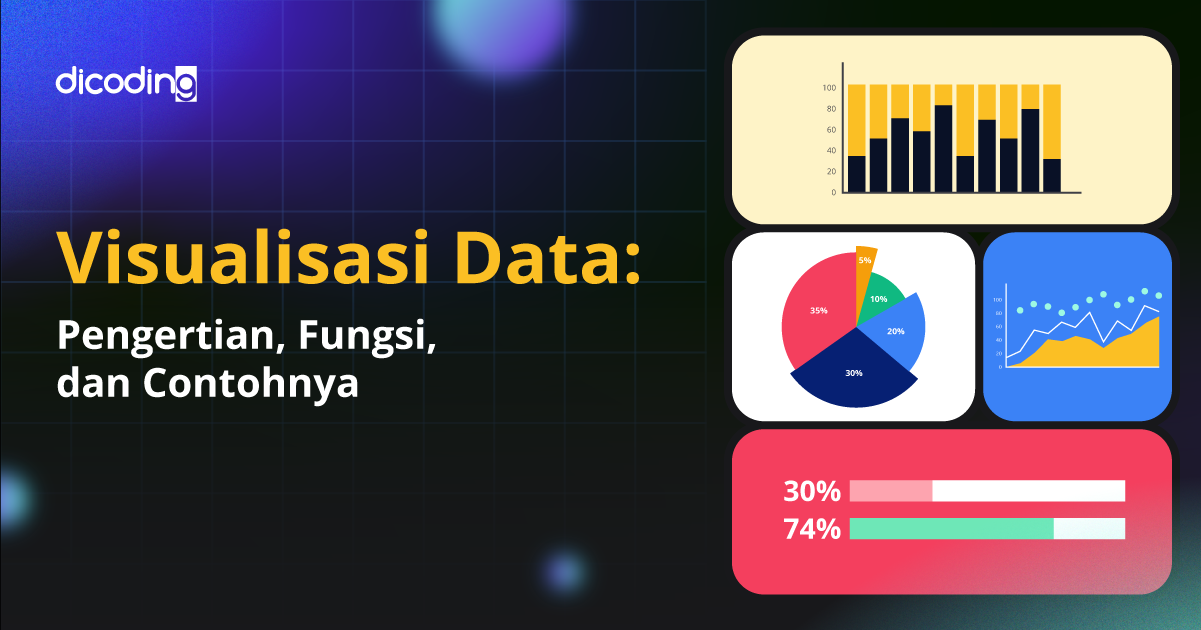Dalam lanskap cloud-based development yang terus berkembang, efisiensi alur kerja menjadi faktor kunci bagi para developer. Sebelumnya, kita telah mendiskusikan bahwa Android Studio Cloud merevolusi pengembangan aplikasi Android. Kini, kemudahan serupa telah tersedia untuk ekosistem Flutter.
Artikel ini akan membahas mengenai Firebase Studio, sebuah platform yang menjanjikan peningkatan produktivitas bagi para developer. Kami akan mendefinisikan apa itu Firebase Studio, menyoroti fitur-fitur utamanya, dan menyajikan panduan langkah demi langkah tentang cara memulai proyek Flutter di dalamnya.
Firebase Studio
Firebase Studio adalah sebuah integrated development environment (IDE) berbasis web yang dikembangkan oleh Google. Berbeda dengan IDE konvensional yang memerlukan instalasi lokal, Firebase Studio beroperasi sepenuhnya di lingkungan cloud.
💻 Mulai Belajar Pemrograman
Belajar pemrograman di Dicoding Academy dan mulai perjalanan Anda sebagai developer profesional.
Daftar SekarangHal ini memungkinkan pengguna untuk menulis, mengelola, dan melakukan deployment kode tanpa terbebani oleh konfigurasi environment atau performa perangkat.
Prinsip utama di balik platform ini adalah integrasi yang mulus dengan ekosistem Firebase. Seluruh kebutuhan pengembangan, mulai dari pengodean hingga pemantauan data secara real-time, terkonsolidasi dalam satu platform sehingga menciptakan pengalaman developer yang komplet dan efisien.
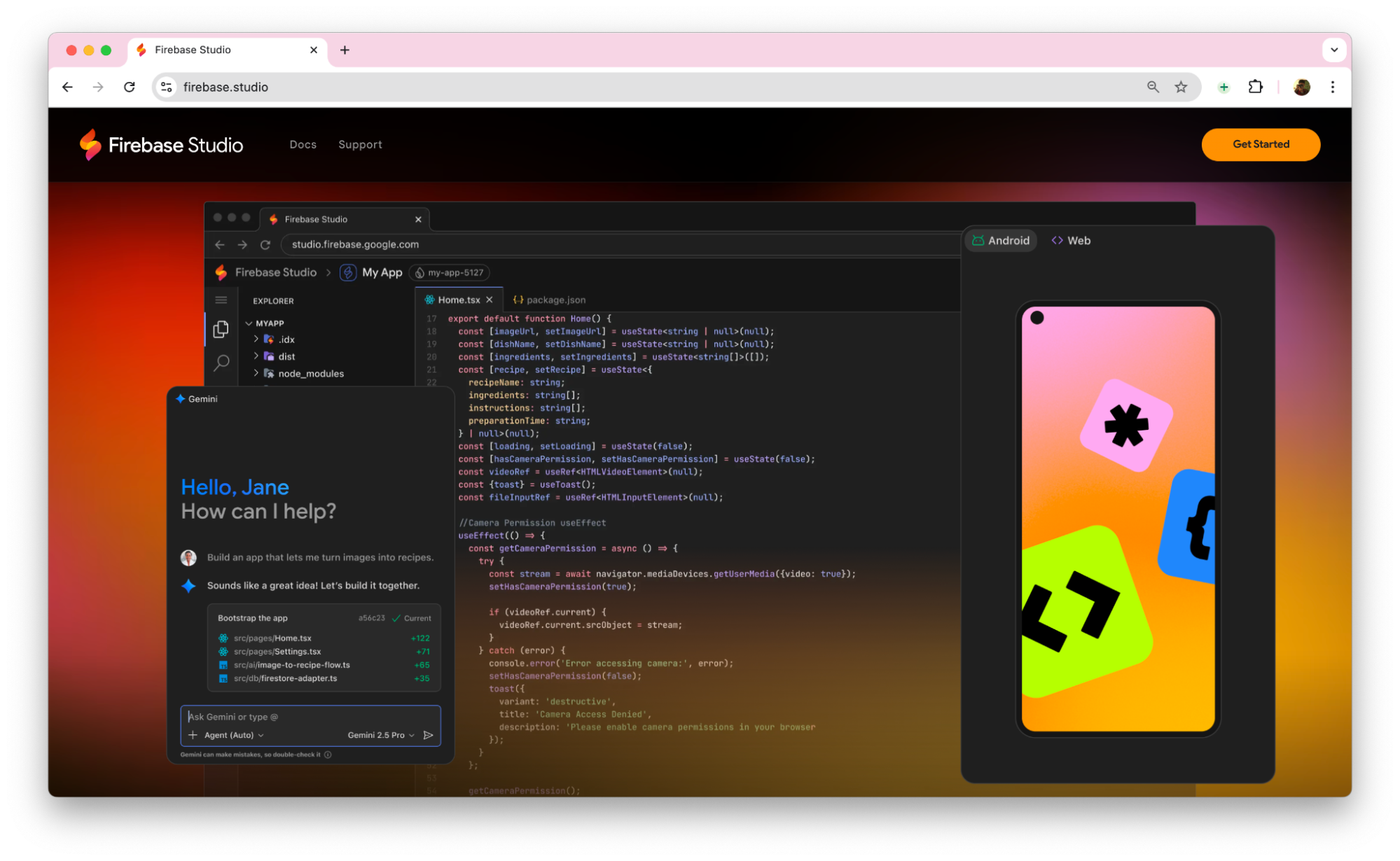
Fitur-Fitur Unggulan
Firebase Studio menawarkan serangkaian fitur yang dirancang secara spesifik untuk mengoptimalkan alur kerja pengembangan aplikasi modern sebagai berikut.
- Integrasi SDK Firebase
Dependensi Firebase telah terintegrasi secara native dalam platform sehingga developer dapat langsung memanfaatkan layanan, seperti Firestore, Authentication, atau Storage, tanpa memerlukan konfigurasi manual yang rumit. - Monitoring Data Real-time
Developer dapat memonitor perubahan data pada Firestore atau Realtime Database secara langsung dari dalam IDE. Saat modifikasi kode dilakukan, refleksi perubahan pada data akan terlihat secara instan. - Live Preview & Hot Reload
Untuk proyek Flutter, fitur live preview memungkinkan tampilan antarmuka pengguna aplikasi diperbarui secara real-time seiring dengan penulisan kode. Dipadukan dengan Hot Reload, fitur ini memfasilitasi pengujian perubahan dengan cepat tanpa perlu mengompilasi ulang seluruh aplikasi. - Kolaborasi Tim
Berkat sifatnya yang berbasis cloud, Firebase Studio mempermudah kolaborasi antar anggota tim. Setiap individu dapat bekerja pada proyek yang sama, membuat revisi, dan melihat kontribusi anggota tim lainnya secara simultan.
Tutorial Memulai Proyek Flutter
Berikut adalah langkah-langkah untuk memulai proyek Flutter baru pada Firebase Studio.
1. Akses Firebase Studio
Buka browser dan navigasikan ke alamat Firebase Studio. Pastikan kamu masuk dengan akun Google yang terhubung dengan proyek Firebase kamu.
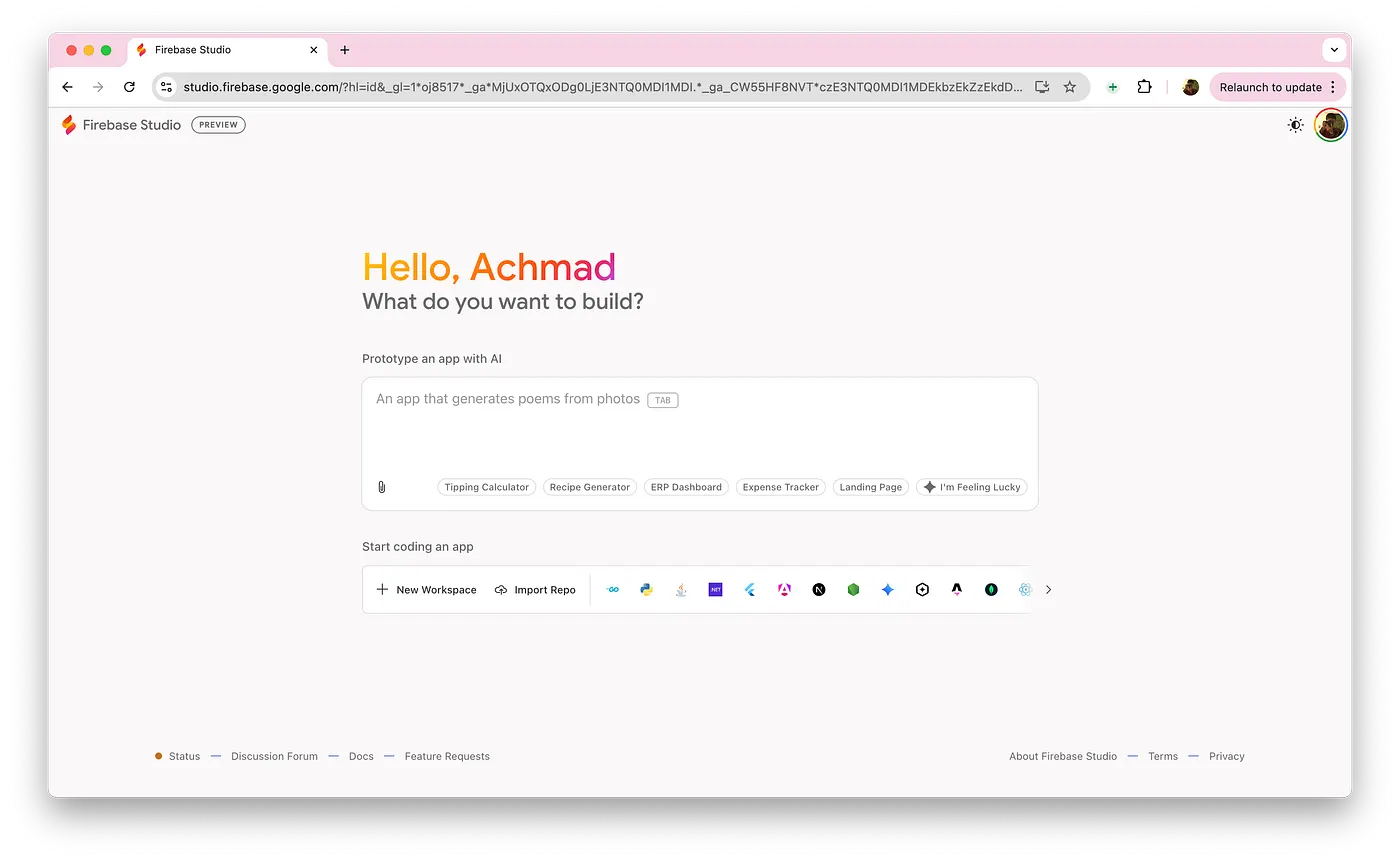
2. Pembuatan Proyek Baru
Pada halaman utama, klik tombol “New Workspace”. Serangkaian opsi template proyek akan ditampilkan.
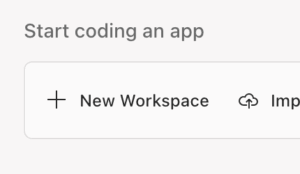
3. Pemilihan Template Flutter
Pilih section “Mobile” dan kamu akan menemukan tombol dengan ikon Flutter.
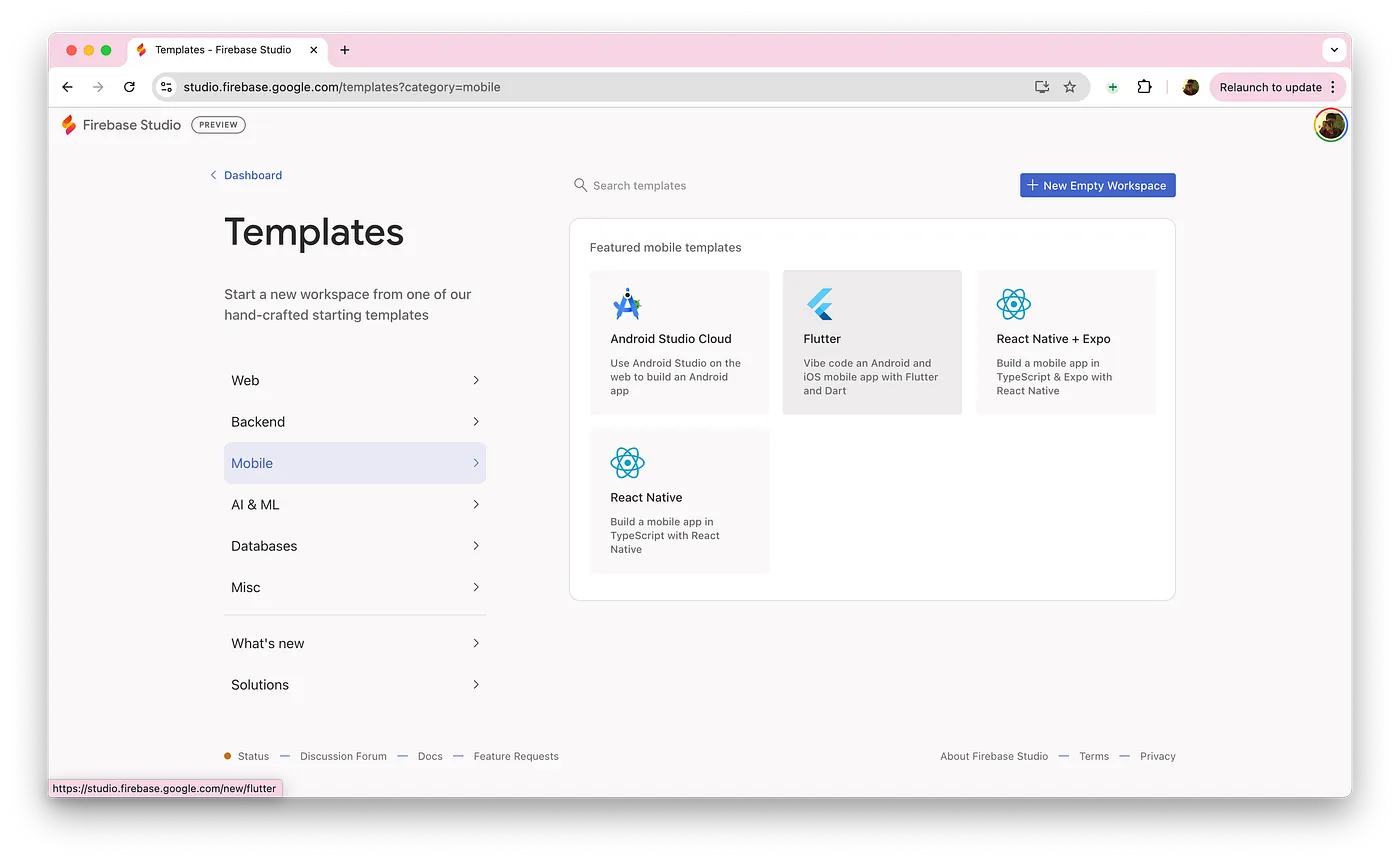
4. Konfigurasi Template Flutter
Setelah klik tombol Flutter, masukan nama buat project kamu. Namanya yang gampang diingat, ya.
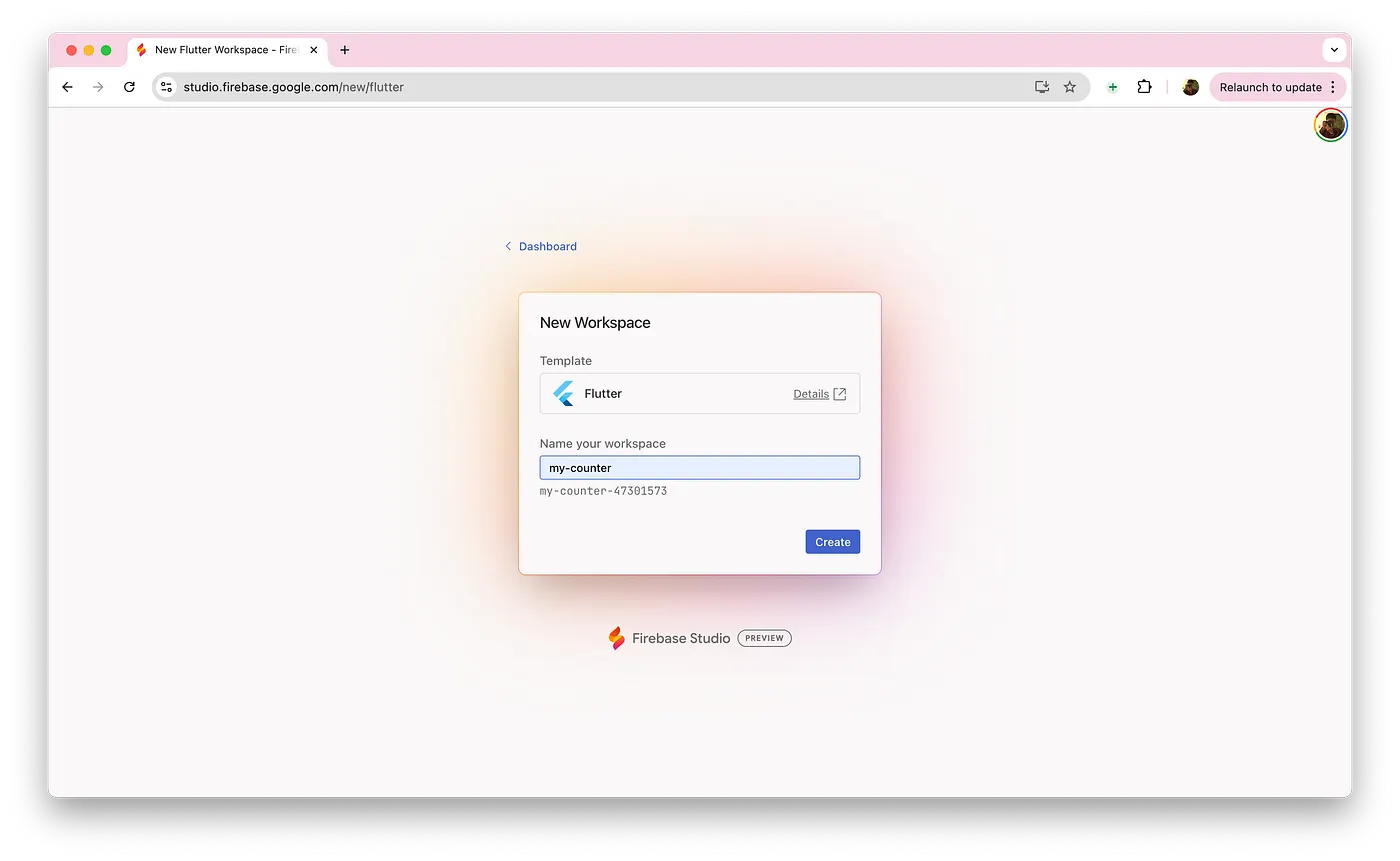
Terus, klik tombol Create. Firebase Studio akan secara otomatis menyiapkan struktur dasar proyek, termasuk berkas pubspec.yaml dan contoh kode awal.
5. Membuka IDE Flutter di Firebase Studio
Setelah proyek berhasil dibuat, kamu akan melihat IDE yang mirip dengan VS Code.
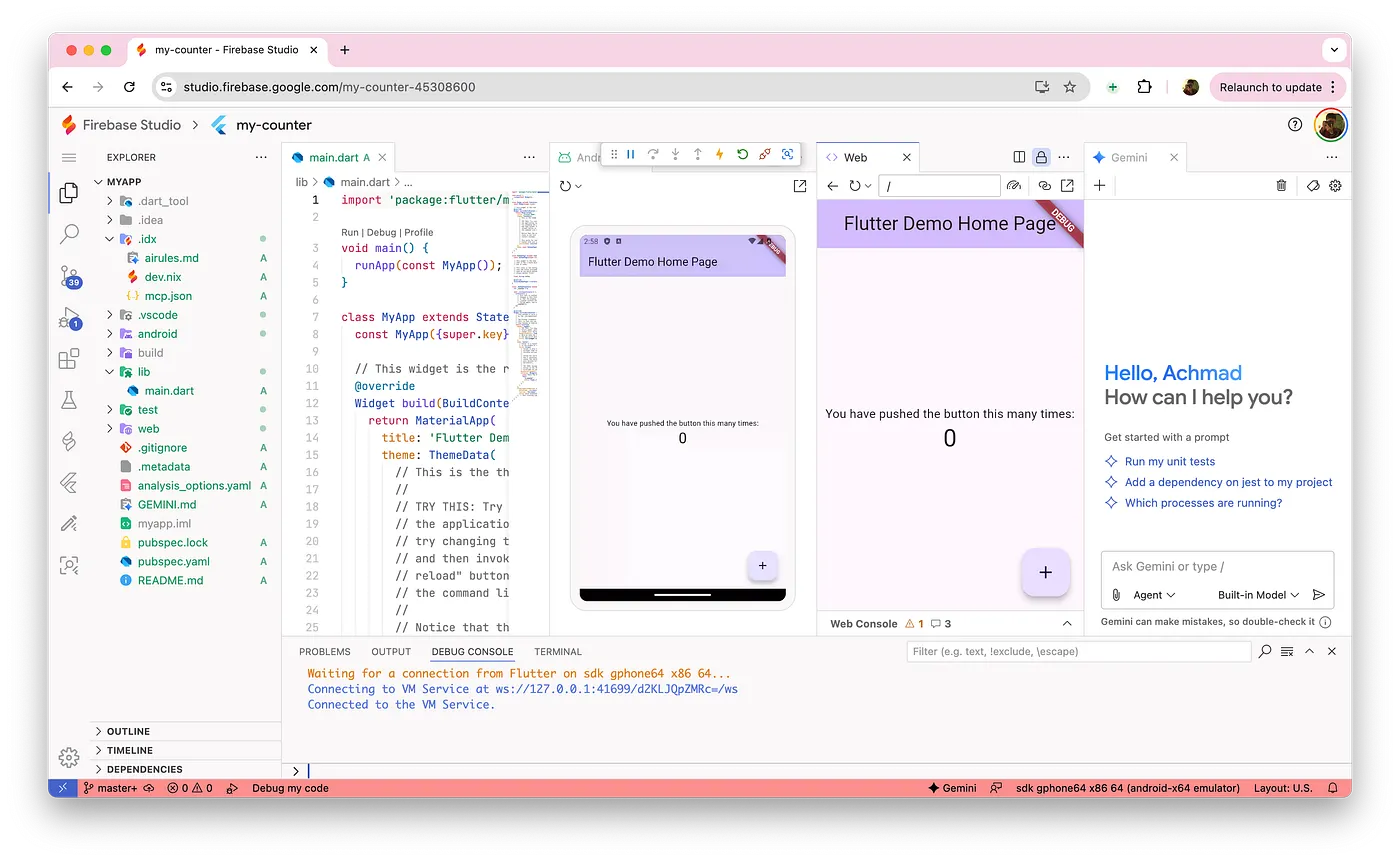
Berikut struktur layout pada IDE tersebut.
- Panel kiri: project structure yang berisi susunan file dan folder untuk proyek Flutter.
- Panel tengah: editor kode untuk menulis kode, baik kode Dart maupun file lain.
- Panel bawah: berisi beberapa hal yang mendukung pengembangan aplikasi, seperti output, debug console, problem (errors and warnings), dan integrated terminal.
- Panel kanan: Live Preview yang menampilkan aplikasi Flutter secara real-time dan Gemini Code Assist untuk membantumu dalam proses pengembangan aplikasi.
6. Menulis Kode Flutter
Pada tahap ini, kamu sudah bisa memulai ngoding di editor. Sebagai contoh, tambahkan sebuah widget Text baru di bawah angka “0”.
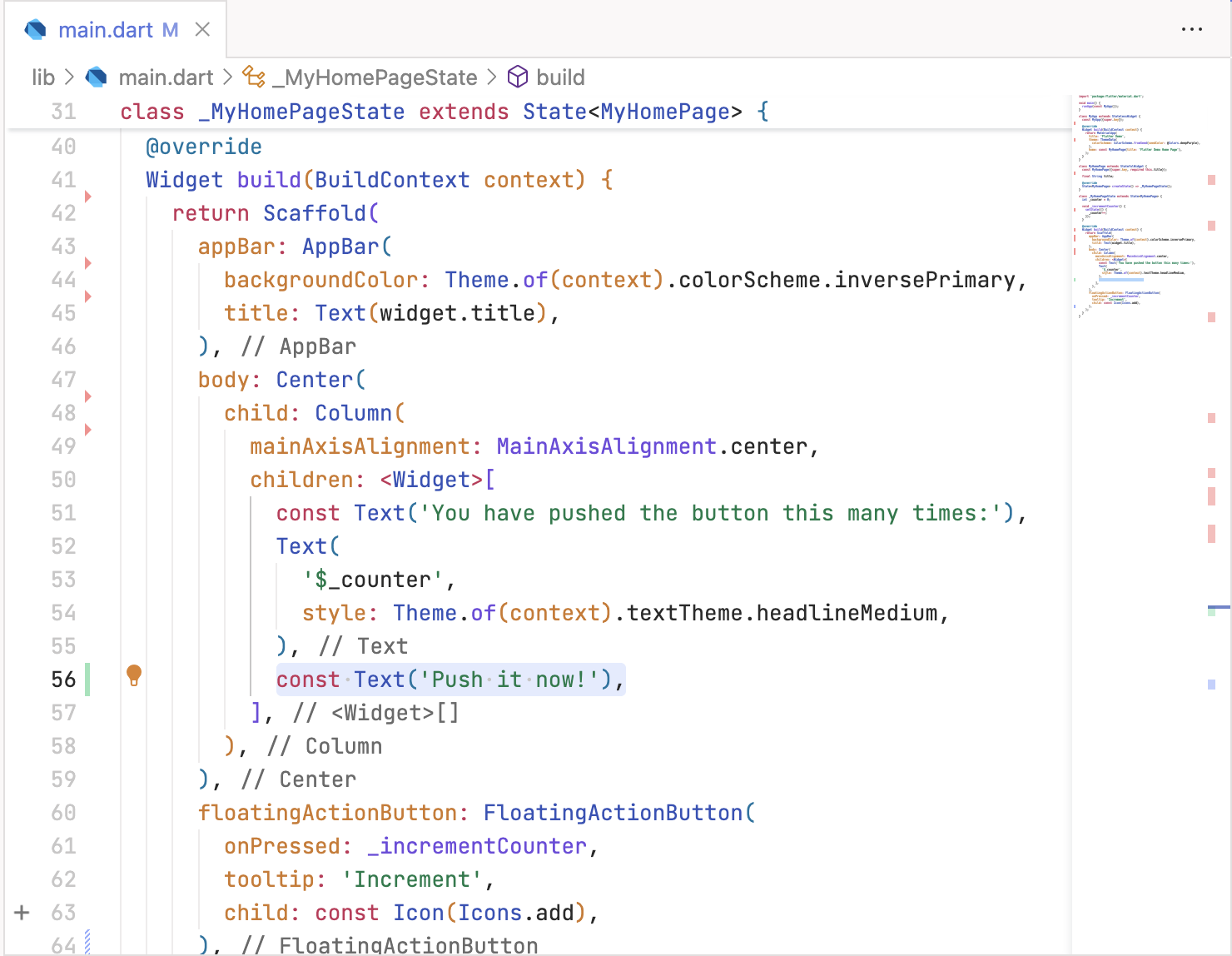
Setelah siap, klik menu Run > Start Debugging.

Firebase Studio akan mengompilasi dan menjalankan aplikasi kamu dalam emulator virtual, atau men-deploy-nya langsung ke layanan hosting Firebase.
Saat ini, kamu bisa menikmati Live Preview langsung pada dua platform sekaligus, yaitu Android dan Web. Jadi, kamu tak perlu pusing lagi untuk menjalankannya dalam kedua platform tersebut.
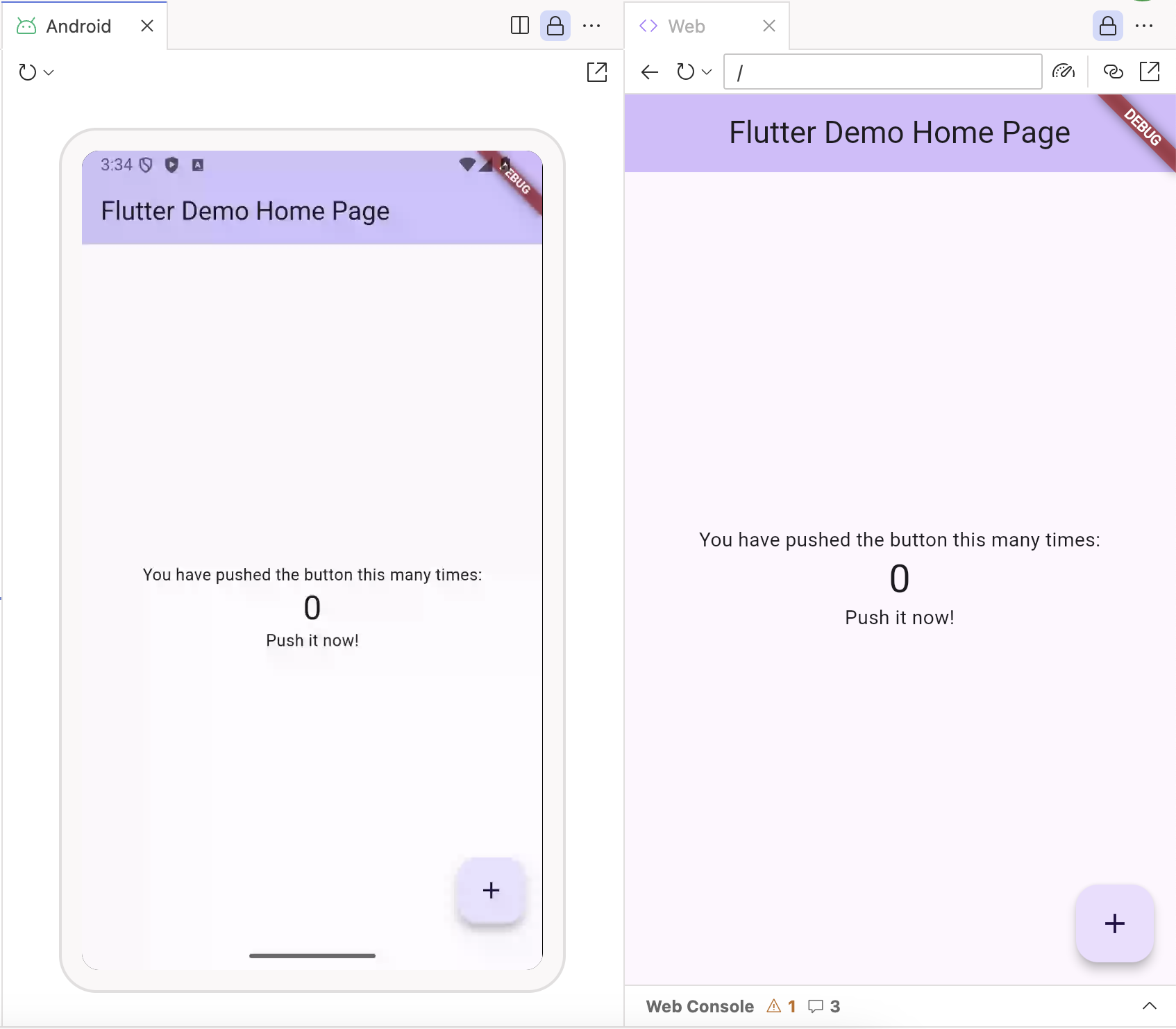
Kesimpulan
Mantap. Keren, kan, pakai Firebase Studio?
Firebase Studio ini bisa menyelesaikan masalah instalasi SDK dan spesifikasi laptop yang kurang memadai. Jadi, bikin belajar dan ngembangin aplikasi Flutter jauh lebih mudah dan efisien.
Selamat mencoba Firebase Studio dan rasakan kecanggihannya. Setelah mencobanya, jangan ragu untuk berbagi pengalaman atau pertanyaan kamu di kolom komentar, ya.